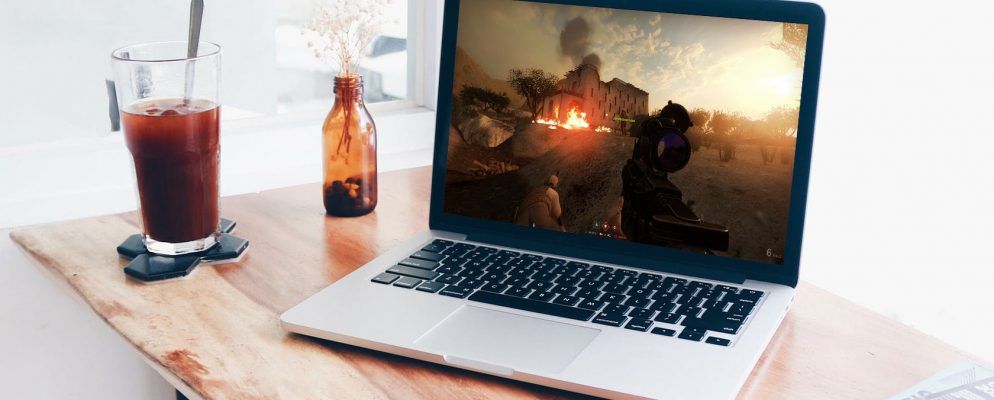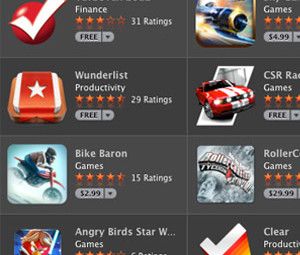生动,流畅,轻松地进行游戏。然后,完美的梦dream般的经历遇到了障碍。您的计算机突然无法处理屏幕上的所有内容,并且游戏变得无法播放。
它经常发生的次数过多-您购买了游戏,而规格却与实际要求不符。遭受冻结,FPS下降或性能下降似乎并不公平。为什么不通过减轻压力的优化来解决这种情况呢?
如果您想在macOS设备上玩游戏而不会感到沮丧,那只需要一点时间和知识。以下是一些在游戏时提高macOS性能的提示和技巧。
1。学习使用macOS Activity Monitor
第一次学习管理游戏系统时,首先要了解系统。如今,游戏往往会受到CPU的更多限制,因此密切跟踪它并进行控制可能很有用。因此,macOS的活动监视器是一项非常有用的功能。
活动监视器使您可以访问CPU,内存,能源,磁盘和网络使用情况。对于游戏,CPU和内存使用情况是最根本的重要类别。其他类别提供了更多信息,但由于它们并不重要,因此我们将不在这里讨论。牢记此笔记,让我们谈谈您真正需要了解的内容。
要访问“活动监视器",我们将讨论两种不同的方法。您可以通过导航到Finder中的“转到"菜单并选择“实用程序"来打开程序。您也可以通过Command,Shift和U的快捷键组合来打开实用程序。一旦出现实用程序列表,请单击“活动监视器"。
Spotlight还会打开“活动监视器"。单击Finder右上角的放大镜以调出Spotlight搜索。键入“活动监视器"以启动程序,然后将其打开。
一旦通过任何一种方法启动软件,您都可以查看实时计算机的当前状态。
在查看CPU的使用情况时,活动监视器按百分比细分。在寻求提高计算机速度时,您需要关闭最大的资源消耗。如果看到任何不需要的进程,请关闭它们。只需突出显示该过程,然后单击“活动监视器"左上角的小x。
如果您担心从丢失的活动项目列表中关闭,请注意位于右侧的用户。进程列表。如果该进程的用户共享您的用户名,则可以安全关闭。通过遵循此经验法则,您可以关闭所有消耗过多CPU的程序,而不必担心系统不稳定或退出系统。
为便于快速参考,“ CPU"选项卡的底部可分解整个CPU负载。如果没有任何空闲百分比,并且用户百分比看起来很高,则可以考虑关闭某些项目。
如果要继续从扩展坞监视CPU使用率,可以右键单击“活动监视器",然后单击“确定"。选择以通过任一选项显示CPU使用情况。
查看CPU之后,接下来是“内存"选项卡。它看起来几乎与“ CPU"选项卡相同,并且功能类似。内存使用兆字节而不是百分比。一旦确定了任何大的内存消耗器,请通过左上角的相同x按钮关闭该过程。
对于更具视觉感的人,内存还利用颜色编码来显示其当前状态的健康状况。如果您处于绿色或黄色范围,则您的计算机不需要任何额外的内存。对于结果为红色的任何人,请关闭某些应用程序或考虑在设备上安装更多的RAM。
在扩展坞中保留Activity Monitor可以轻松访问这些值。一旦掌握了这些知识,优化就可以继续进行进一步的调整。
2。释放更多的硬盘空间
一个不为人知的问题归结为硬盘空间。完整硬盘驱动器的映像通常会让人联想到花费一生积累数据的旧设备的映像。但是,随着游戏数据要求和文件大小的增加,空间问题可能会更快发生。
当硬盘空间太满时,额外的压力和不足的写入空间会导致速度降低。为了使您的计算机更轻松,请始终留出一些额外的空间。数量需要根据不同的要求进行更改,但是要保持尽可能的免费是一个很好的经验法则。
如果遇到任何其他问题,请尝试从计算机中删除垃圾数据和不需要的程序。您可以使用CCleaner等第三方程序在删除应用程序,浏览器和系统文件中的所有垃圾数据之前,先进行分析和检测。此外,请使用CCleaner卸载应用程序以加快清理速度。
在我们有关加快macOS Catalina性能的文章中了解更多信息。
3。禁用启动应用程序
如果您曾经尝试过在启动后立即跳入游戏,那么它很容易出错。一个未就绪的系统由争夺资源的多个应用程序组成。使用CCleaner禁用其中的一些启动程序可以减轻您的负担。
只需导航至应用程序的“工具"部分,然后选择启动即可。然后,您可以删除或延迟任何数量的程序和后台实用程序。如果您希望删除没有应用程序的程序,则还可以通过“系统偏好设置"禁用或删除非隐藏的变体。
4。禁用macOS通知中心
作为最后的选择,禁用通知可以带来很小的提升。要禁用当天的通知中心,请执行以下步骤:
享受优化的macOS机器
通过监视Mac的后台部分,您可以提前停止任何问题并过渡到无问题赌博。对于希望在操作系统调整后立即改善游戏体验的任何人,请考虑以下技巧以改善Mac游戏体验。
标签: